Power Shell Fzf 플러그인 PSfzf
PSFzf 공식 Repo
https://github.com/kelleyma49/PSFzf
GitHub - kelleyma49/PSFzf: A PowerShell wrapper around the fuzzy finder fzf
A PowerShell wrapper around the fuzzy finder fzf. Contribute to kelleyma49/PSFzf development by creating an account on GitHub.
github.com
명령어 설명
위 공식 페이지에 들어가면 다음 명령어가 가장 먼저 나옵니다. 이 명령어를 통해 Psfzf의 기능이 어떻게 쓰이는지 알아볼 수 있습니다.
Get-ChildItem . -Recurse -Attributes Directory | Invoke-Fzf | Set-Location
설치
Power Shell에 관리자 모드로 들어가서 아래 명령어를 실행 합니다.
Install-Module -Name PSFzf
https://www.powershellgallery.com/packages/PSFzf/2.6.7
Scoop설치
scoop bucket add extras
scoop install psfzf
세팅
Tab키 연결
Tab키를 누르면 Invoke-Fzf와 연결 되도록 하는 세팅을 해주어야 psFzf를 편하게 쓸 수 있습니다.
notepad $PROFILE에 들어갑니다.
아래 줄을 추가 합니다.
Set-PSReadLineKeyHandler -Key Tab -ScriptBlock { Invoke-FzfTabCompletion }
. $PROFILE 을 입력해 설정 내용을 적용 합니다.
Ctrl+t, Ctrl+r 연결
# replace 'Ctrl+t' and 'Ctrl+r' with your preferred bindings:
Set-PsFzfOption -PSReadlineChordProvider 'Ctrl+t' -PSReadlineChordReverseHistory 'Ctrl+r'
Invoke-Fzf
먼저 PowerShell에서 다음 명령어는 현재 위치에서 재귀적으로 하위 디렉토리를 모두 보여주는 명령 입니다. 결과가 좀 정신 없이 나옵니다. 그래서 Invoke-Fzf를 | 를 이용해 연결 하는 것입니다.
파일을 보고 싶다면 Directory앞에 !를 붙여서 !Directory로 쓰면 됩니다.
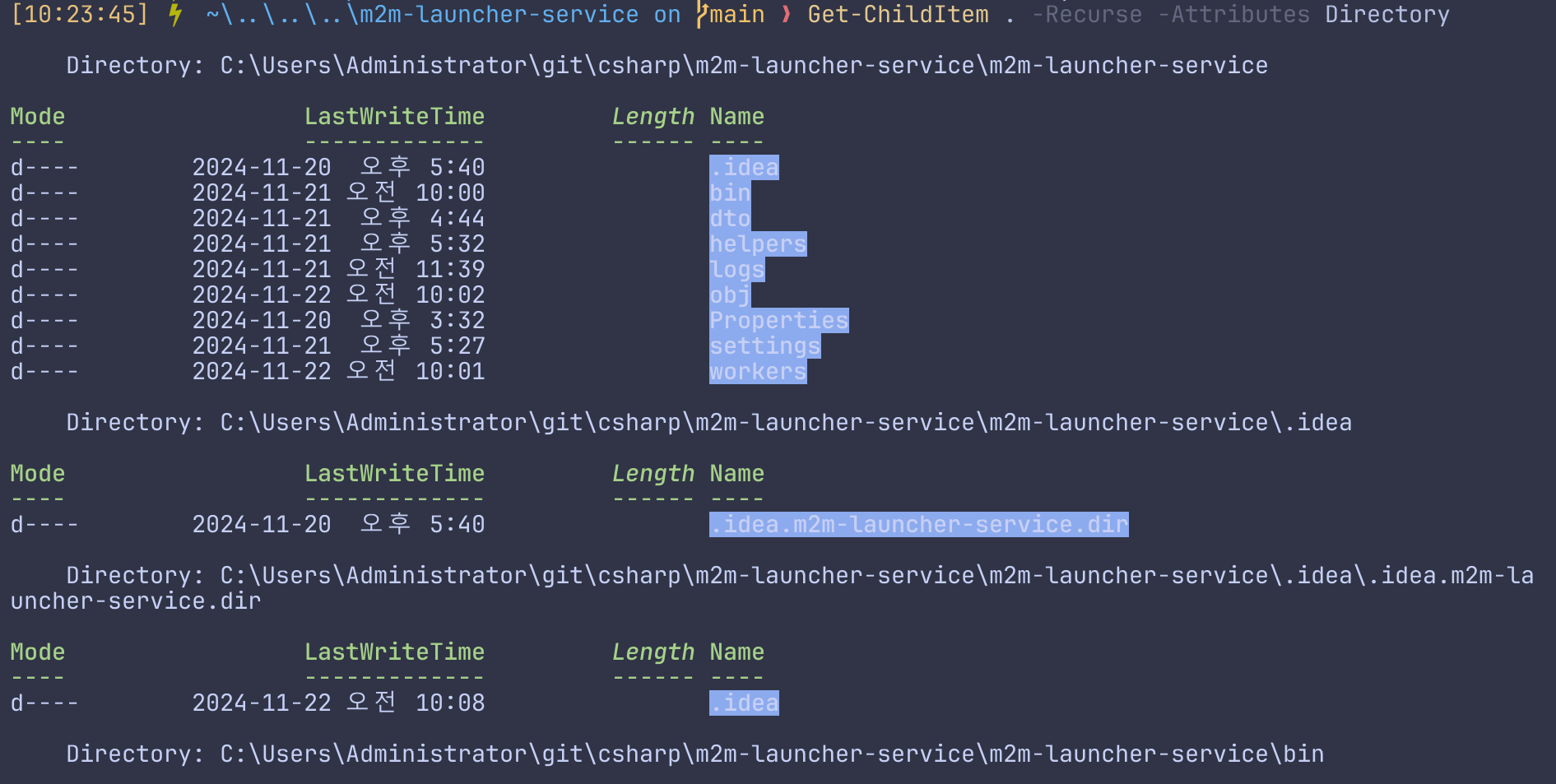
Get-ChildItem . -Recurse -Attributes Directory
위 명령어 뒤에 | Invoke-Fzf를 연결하면 다음과 같이 fzf와 연결 됩니다.
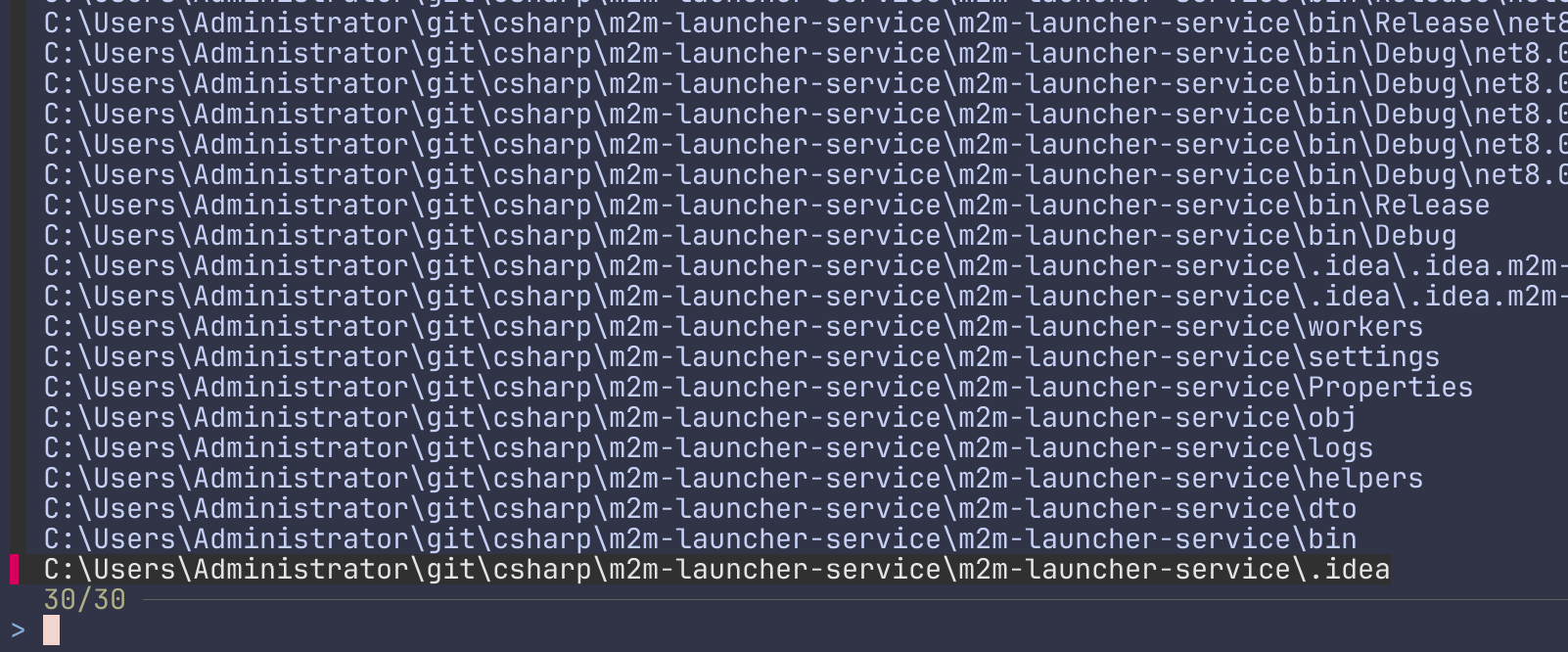
엔터를 눌렀을 때 해당 디렉토리로 가기 위해 | Set-Location을 붙인 것입니다.
Get-ChildItem . -Recurse -Attributes Directory | Invoke-Fzf | Set-Location
단축키
| 단축키 | 설명 |
| (기본 단축키: Alt+c) | 선택된 디렉터리로 위치 변경 alt + c 후 경로 검색하고 엔터를 입력 하면 해당 디렉토리로 이동 합니다. |
| (기본 단축키: Alt+a) | PSReadline 히스토리에서 명령어 인수 검색 |
| (기본 단축키: Ctrl+r) | PSReadline 히스토리에서 역방향 검색 |
| (기본 단축키: Ctrl+t) | 현재 제공자 경로 선택 |